ChatGPT 內部伺服器錯誤:原因與9+簡易修復方案

所以,當你正使用 ChatGPT 愉快地聊天時——可能是在集思廣益、撰寫電子郵件,或者只是享受樂趣——突然間,你看到了令人害怕的訊息:「內部伺服器錯誤」。 這個錯誤訊息讓人感到模糊、沮喪,甚至覺得毫無來由。但別擔心——不只你遇到這個問題,而且這也不代表你弄壞了任何東西。
讓我們一起來了解這個錯誤訊息背後的原因。
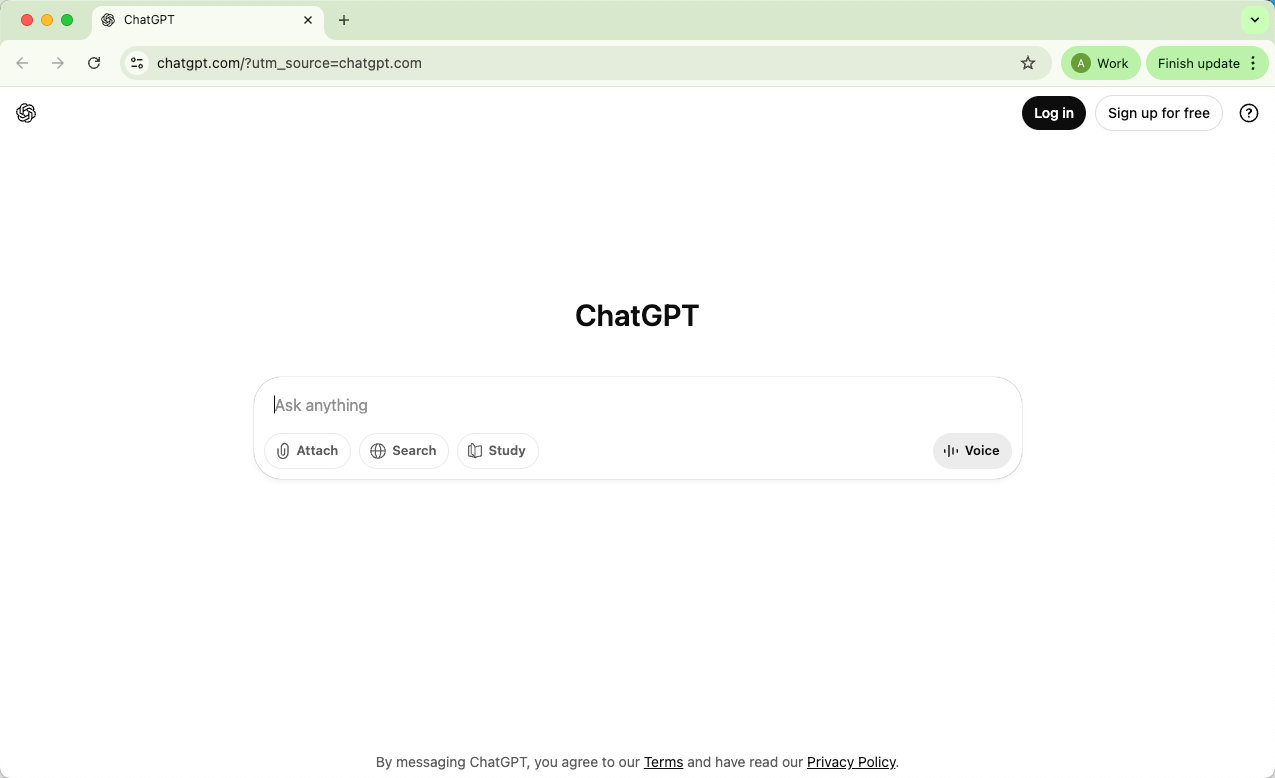
「內部伺服器錯誤」實際上是什麼意思
簡單來說,內部伺服器錯誤代表 OpenAI 的伺服器端發生了問題,與您無關。當您向 ChatGPT 發送訊息時,訊息會傳送到 OpenAI 的伺服器,經由模型處理後再返回回應。如果過程中發生任何阻礙,像是暫時的系統過載、後端程式錯誤,或是服務之間的溝通異常,伺服器就會回報 「我無法完成這個請求。」
這就是為什麼這則錯誤訊息如此籠統:它並未明確指出錯誤原因,僅說明問題出在伺服器內部。
想像一下在繁忙的餐廳點餐。您遞出菜單,但服務生沒有送上餐點,反而回覆:「抱歉,廚房發生了一些狀況。」您不清楚是食材用罄、爐具故障,還是廚師不慎滑倒——只知道目前無法取得您的餐點。
這基本上就是 ChatGPT 遇到的狀況。
為什麼 ChatGPT 頻頻出現「錯誤」?
您可能想知道,「為什麼這種情況這麼常發生?」 以下是一些可能觸發錯誤訊息的常見原因:
伺服器過載或尖峰流量 – 當大量使用者同時使用 ChatGPT 時(尤其是在尖峰時段),伺服器可能因負載過重而無法處理部分請求。
後端更新或維護 – OpenAI 會定期更新及優化系統。 在此期間,您可能會遇到短暫的服務中斷。
網路不穩 – 即使您的裝置與伺服器之間發生輕微的網路中斷(例如連線速度緩慢或逾時),也可能導致請求不完整,進而產生錯誤。
暫時性錯誤或快取問題 – 偶爾,應用程式或瀏覽器中的小問題可能會導致系統錯誤,並引發內部伺服器錯誤。
複雜或龐大的提示 – 過長或過於複雜的輸入有時會超出處理限制,導致模型無法正確回應。
總之,此錯誤通常不代表任何嚴重的永久性問題。 這只是系統表示:「請稍候片刻——我目前遇到一些狀況。」
如何在 ChatGPT 上解決「內部伺服器錯誤」
當 ChatGPT 突然顯示「內部伺服器錯誤」訊息時,就像對話到一半突然失去回應一樣。好消息是,這通常只是暫時狀況,而且很容易解決。您不需要是技術專家,幾個簡單的步驟就能讓它恢復正常運作。
接下來,我們將介紹幾個解決這個問題最有效的方法,以及背後的原因。
1. 重新整理並檢查網路連線
有時候,最簡單的方法最有效。按下重新整理 (F5 或 ⟳) 或是開啟新的分頁重新進入 ChatGPT。為什麼?因為這個錯誤通常發生在請求逾時,或是網路在處理過程中發生短暫中斷。快速重新整理會向伺服器發出一個全新的請求,如果只是暫時的狀況,就能順利通過。
同時,請確認您的網路連線是否穩定。不穩定或微弱的訊號可能會中斷瀏覽器和 OpenAI 伺服器之間的溝通。您可以試著切換 Wi-Fi 和行動網路來測試。
2. 稍待片刻後重試
如果重新整理沒有用的話,請試著耐心等待。 ChatGPT 的伺服器有時候會因為使用人數過多而超載,尤其是在尖峰時段。在這種情況下,即使是有效的請求也可能失敗。
稍待幾分鐘後再試,讓系統有時間恢復。您也可以前往 OpenAI 狀態頁面 確認目前是否有系統異常或是正在進行維護。如果有的話,在問題排除之前,做再多嘗試也沒有用。
3. 清除瀏覽器的快取和 Cookie
為了加速網頁載入速度,瀏覽器會儲存一些資料,例如登入憑證和網站偏好設定。但這些檔案可能會隨著時間過期或損毀。這會導致 ChatGPT 收到錯誤的資料,造成驗證或通訊錯誤,並出現「內部伺服器錯誤」。
清除瀏覽器的快取和 Cookie 可以讓瀏覽器回到初始狀態。清除後,請重新登入 ChatGPT 再試一次。這個方法對於解決許多奇怪且持續發生的問題非常有效。
4. 嘗試使用其他瀏覽器或無痕模式
有時候,問題並不在於 ChatGPT 本身,而是出在您的瀏覽器。某些擴充功能,例如廣告阻擋程式、Cookie 管理員或安全防護外掛,可能會干擾 ChatGPT 的運作或是與 OpenAI 伺服器的通訊。
在無痕/私密模式下開啟 ChatGPT 可以暫時停用這些擴充功能,並強制開啟新的工作階段。您也可以嘗試更換不同的瀏覽器 (例如從 Chrome 換成 Edge 或是 Firefox),藉此判斷問題是否與瀏覽器有關。
5. 重新登入您的帳戶
如果在重新整理或清除快取後,ChatGPT 仍然持續出現錯誤訊息,請嘗試登出您的 OpenAI 帳戶後再重新登入。過期或無效的驗證資訊可能會導致訊息無法正確處理。重新登入可以建立新的工作階段,並立即解決問題。
6. 檢查是否達到用量限制
如果您在短時間內發送大量請求,ChatGPT 可能會暫時限制您的用量。 OpenAI 系統設有用量限制,以防止伺服器過載。
最好的解決方法是稍作休息,在發送下一個請求前等待一兩分鐘。一旦用量限制解除,您就可以恢復正常使用。
7. 測試 ChatGPT 手機應用程式
如果網頁版本持續發生問題,請嘗試使用 ChatGPT 手機應用程式 (適用於 iOS 和 Android)。這個應用程式與相同的後端伺服器連接,但有時候會以不同的方式傳送請求。這表示當網頁版本無法運作時,手機應用程式可能仍然可以正常使用。此外,在行動中使用時,這也是一個方便的備用方案。
8. 停用 VPN 或切換網路
使用 VPN 或 Proxy 伺服器有時候會混淆 ChatGPT 的伺服器,或是造成延遲而導致逾時錯誤。如果您正在使用 VPN 或 Proxy,請嘗試關閉或切換到其他網路。舉例來說,從公司 Wi-Fi 切換到手機熱點有時候可以立即解決問題。
9. 最後手段:聯絡客服支援或尋找替代方案
如果以上方法都無效,那可能不是您的問題。請聯絡 OpenAI 客服支援 並詳細說明狀況。他們可以確認問題是否為普遍性的系統異常,或是與您的帳戶有關。
Claude、Perplexity 或 Gemini。這些工具無法完全取代 ChatGPT,但可以讓您在等待問題解決期間維持工作效率。
10. ChatGPT 的替代方案 (在您需要完成工作時)
如果您需要立即完成工作,可以考慮以下替代方案:
1. Claude (Anthropic 開發):Claude 以友善的語氣和長篇內容理解能力著稱,特別適合需要處理大量文件或複雜主題的作家、研究人員和專業人士。
網站:
2. Google Gemini (前身為 Bard):Google Gemini 與 Google 搜尋和 Workspace 工具緊密整合,非常適合用於事實查核或即時網路資訊的腦力激盪。如果您需要最新的資訊或網路摘要,這個工具會非常方便。
3. Perplexity AI:Perplexity 結合了對話式 AI 和即時網路搜尋結果。您可以將它視為 ChatGPT 和智慧型搜尋引擎的混合體,提供包含來源資訊的直接答案,非常適合研究、學習和快速查證事實。
4. Cohere’s Command R:Command R 針對資訊檢索和摘要任務進行優化。如果您處理技術或學術內容,這是一個可靠的替代方案,著重於簡潔且參考資料豐富的答案。
5. Microsoft Copilot:Copilot 內建於 Microsoft 365 應用程式中,可以直接在 Word 或 Outlook 中協助您撰寫電子郵件、建立摘要和撰寫報告。如果您的工作流程已經在 Microsoft 生態系統中,這是一個方便的備用方案。
6. EssayDone AI 聊天機器人:EssayDone AI 聊天機器人 提供對 ChatGPT、DeepSeek 和 Claude 等進階 AI 模型的存取,每天最多可發送 300 條訊息。它確保提供高品質的回應,並支援從學術作業到創意專案等多種寫作任務。透過最先進的加密技術,您的聊天記錄安全無虞,您可以隨時選擇刪除。
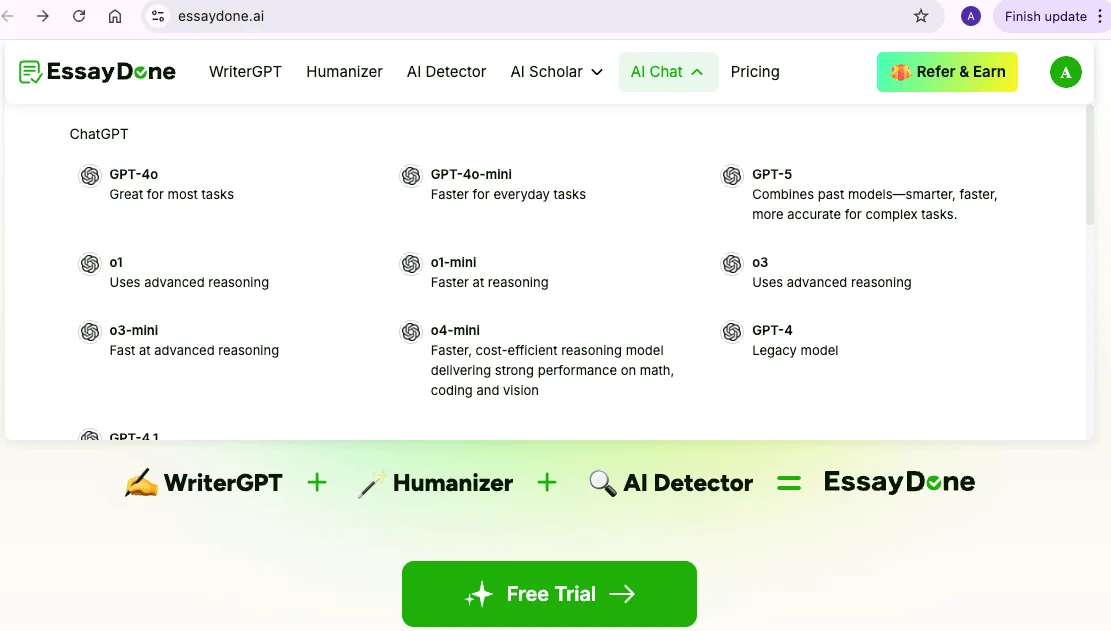
其他常見的 ChatGPT 錯誤(以及如何修復它們)
現在,雖然“Internal Server Error”可能是你最常遇到的錯誤,但它絕對不是 ChatGPT 唯一會發生的問題。
有時候,你可能會看到其他看起來毫不相關的錯誤訊息——但實際上,它們可能是由類似的原因造成的,像是網路連線不穩、伺服器忙碌,或是瀏覽器的擴充功能干擾。
所以,為了幫你省去不必要的麻煩,讓我們一起來看看你可能會遇到的其他常見 ChatGPT 錯誤,以及如何輕鬆解決這些問題。
1. “Something Went Wrong.”
——「發生錯誤。」
這就像 ChatGPT 在說:“我也不知道發生什麼事了。”
這是一個很籠統的錯誤訊息,通常表示系統無法完成你的請求——可能是因為伺服器暫時出問題、瀏覽器有狀況,或是快取檔案出錯。
如何修復:
重新整理頁面或開啟新的聊天,通常就能解決問題。
前往status.openai.com確認是否為 OpenAI 官方伺服器發生問題。
清除瀏覽器的快取和 Cookie,然後重新登入。
嘗試使用無痕模式或其他瀏覽器。
如果你正在使用 VPN 或安全工具(例如 Web Protect),請暫時關閉,因為它們有時會誤擋 ChatGPT 的連線。
2. “A Network Error Occurred.” / “An Error Occurred While Connecting to the WebSocket.”
——「發生網路錯誤。」/「連接 WebSocket 時發生錯誤。」
如果你看到 ChatGPT 回應到一半突然停止,並顯示這些訊息,通常表示網路連線有問題。ChatGPT 使用 WebSocket 這種雙向連線來即時傳輸回應。如果連線中斷,即使只有一瞬間,聊天就會失敗。
如何修復:
關閉 VPN 或 Proxy 伺服器,因為它們常常會干擾 WebSocket 連線。
切換到不同的網路(例如使用行動網路,而不是 Wi-Fi)。
嘗試使用無痕模式或其他瀏覽器來避開擴充功能的干擾。
重新啟動路由器或裝置,以更新你的網路連線。
3. “We Detected Suspicious Activity” / “Unusual Activity Detected.”
——「我們偵測到可疑活動。」/「偵測到異常活動。」
別緊張,這不代表你做了什麼不該做的事。這只是 ChatGPT 用來表示「你的連線看起來有點奇怪」的方式。通常是因為很多人共用同一個 VPN IP,或是網路流量模式很像機器人。
如何修復:
停用 VPN 或 Proxy 伺服器,特別是那些多人共用的。
重新啟動瀏覽器,並用私密模式開啟 ChatGPT。
確認只有你本人在使用帳號,必要時請更改密碼。
如果你確定一切正常,請聯絡 OpenAI 客服,請他們協助檢查。
4. “There Was a Problem Preparing Your Chat.”
——「準備您的聊天時發生問題。」
這通常是因為瀏覽器擴充功能或內容阻擋程式干擾了 ChatGPT 的程式碼。你可以想像成警衛不讓聊天室的頁面順利「載入」。
如何修復:
暫時關閉 廣告阻擋程式、隱私過濾器或阻擋腳本的擴充功能。
嘗試使用無痕視窗或不同的瀏覽器。
如果這樣就能正常載入,表示是你的某個擴充功能在作祟,你可以一個個重新啟用來找出兇手。
5.“There Was an Error Generating a Response.”
——「產生回應時發生錯誤。」
有時候 ChatGPT 就是會突然出錯,可能是因為你的問題太複雜,或是伺服器過於忙碌。雖然令人沮喪,但通常沒什麼大礙。
如何修復:
按下「重新產生回應」的按鈕。通常十之八九都能解決問題。
如果問題持續發生,請重新啟動瀏覽器或裝置。
關閉可能會干擾連線的 VPN 或過濾器。
嘗試使用其他瀏覽器或網路來重新整理連線。
6. “Download Failed” / “File Not Found.”
——「下載失敗。」/「找不到檔案。」
如果你使用 ChatGPT 的檔案產生功能(例如 Code Interpreter 或 Advanced Data Analysis),當你嘗試下載已經過期或沒有完整產生的檔案時,就可能會看到這個錯誤訊息。
發生原因: ChatGPT 產生的檔案是暫時性的,它們會在短時間後失效,或是在產生過程中如果網路連線中斷也會失效。
如何修復:
確認檔案是最近才建立的,太舊的檔案可能已經過期。
檢查你的 GPT 設定中是否已啟用 Code Interpreter(或相關的功能)。
確認檔案小於 512 MB,這是檔案大小的上限。
關閉 VPN 或 Proxy 伺服器,然後用另一個瀏覽器重新嘗試下載。
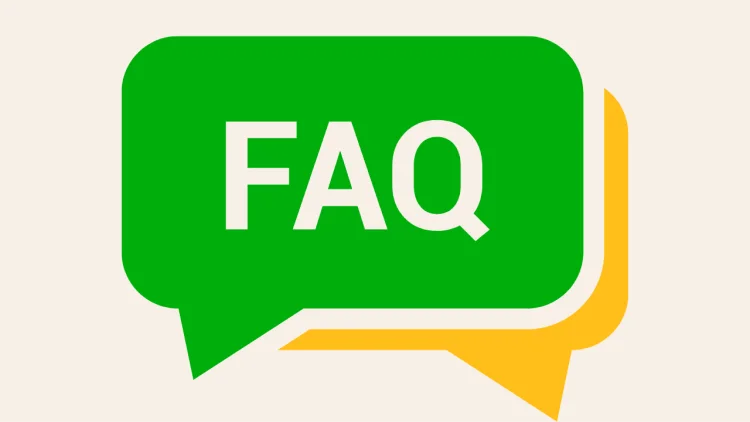
常見問題
1. 為什麼ChatGPT有時停止運作?
ChatGPT有時會停止回應,原因有很多——最常見的是伺服器流量過大、暫時性故障,或是你的網路連線出現問題。 此外,瀏覽器擴充功能或快取資料也可能干擾其效能。 通常,重新整理頁面或切換網路就能解決問題。
2. 我該如何判斷ChatGPT目前是否故障?
最簡單的方法是前往status.openai.com。 這是OpenAI的官方狀態頁面,你可以在這裡查看是否有正在發生的故障、維護更新,或效能降低等狀況。 如果一切正常,那麼問題可能出在你的裝置或網路上。
3. ChatGPT多久會出現伺服器錯誤?
伺服器錯誤並非持續發生,但偶爾會出現——尤其是在使用高峰期或OpenAI發布更新時。 大部分錯誤都是短暫的,會在幾分鐘內解決。 如果你經常遇到錯誤,請嘗試清除快取或使用其他瀏覽器。
4. ChatGPT Plus是否提供更好的穩定性?
是的。 ChatGPT Plus方案提供GPT-5的使用權限,並且在流量高峰期間提供優先存取,這意味著更少的干擾和更快的響應速度。 雖然它不能完全消除伺服器問題,但通常比免費版本提供更穩定且一致的使用體驗。
快速回顧
遇到 ChatGPT 內部伺服器錯誤的確令人惱火,但透過我們介紹的各種方法,通常很快就能排除問題,讓它恢復運作。
我親自試過這些解決方案,像是快速重新整理、檢查網路連線或更換裝置,通常都能奏效,確保工作流程順暢,減少不必要的困擾。
